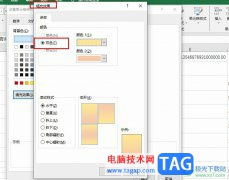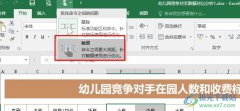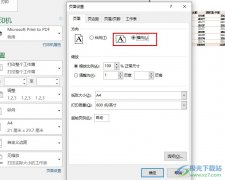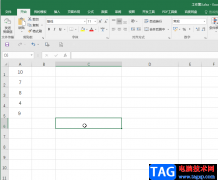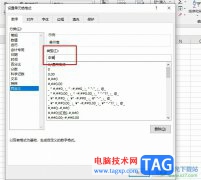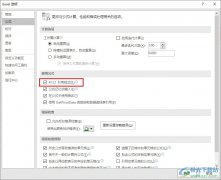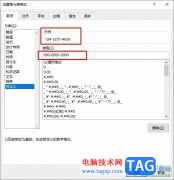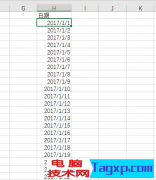很多小伙伴在对表格文档进行编辑时都会需要给表格文档中的单元格添加边框,在excel中我们可以使用多种方法给单元格添加边框。第一种是选中单元格之后在“开始”的子工具栏中找到边框工具,打开该工具之后,我们在下拉列表中直接点击所有框线选项即可,另一种中进入设置单元格格式的边框设置页面,然后在该页面中先点击外边框选项,再点击内部选项,最后点击确定选项保存设置即可。有的小伙伴可能不清楚具体的操作方法,接下来小编就来和大家分享一下Excel表格给单元格添加边框的方法。
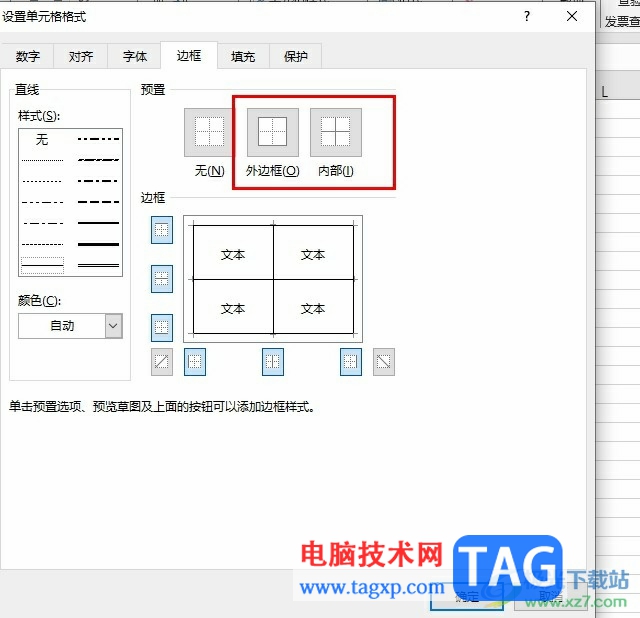
方法步骤
1、第一步,我们在电脑中右键单击一个表格文档,然后点击打开方式和Excel选项
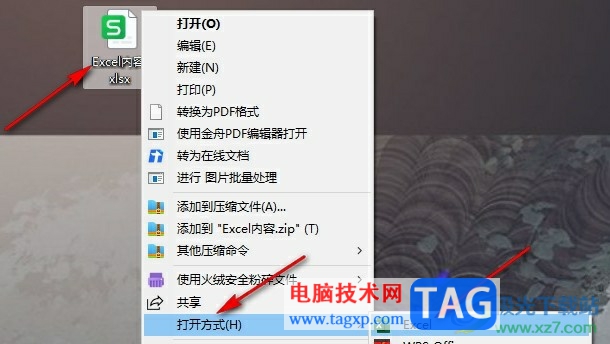
2、第二步,在Excel的编辑页面中,我们选中需要添加边框的单元格,然后右键单击选择设置单元格格式选项
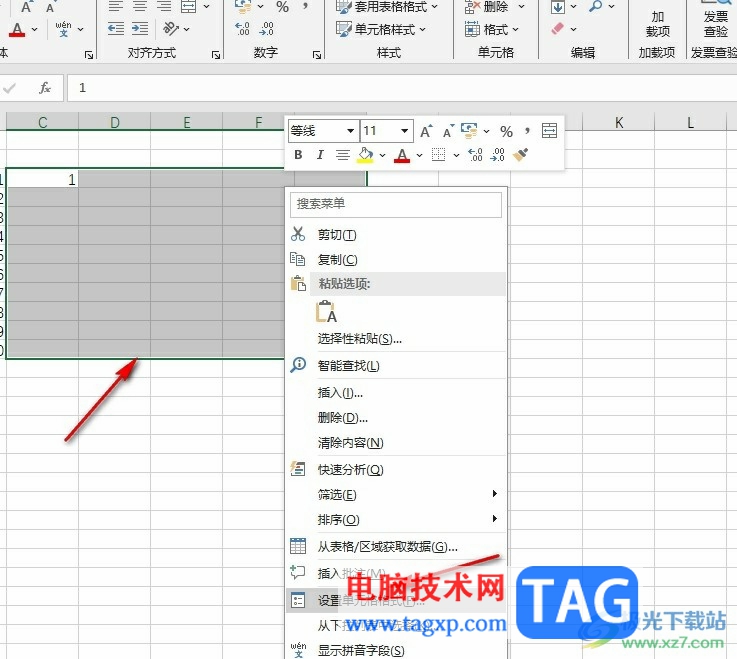
3、第三步,进入设置单元格格式页面之后,我们在页面上方点击打开边框选项
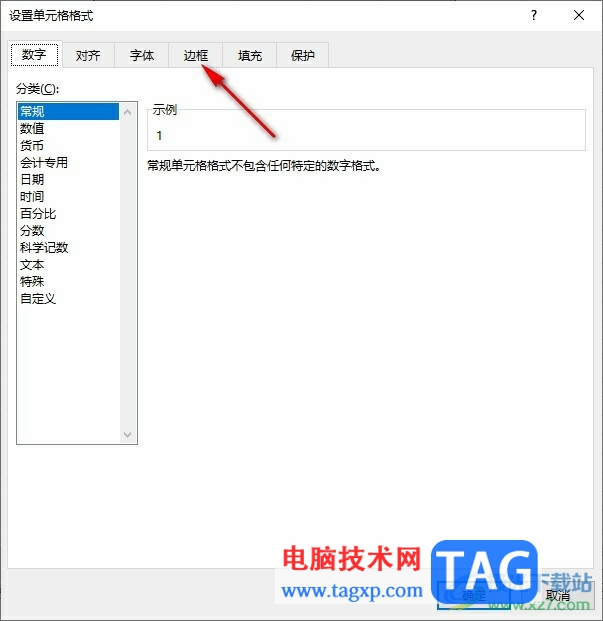
4、第四步,在边框页面中,我们先点击外边框,再点击内部选项,最后点击确定选项保存设置即可
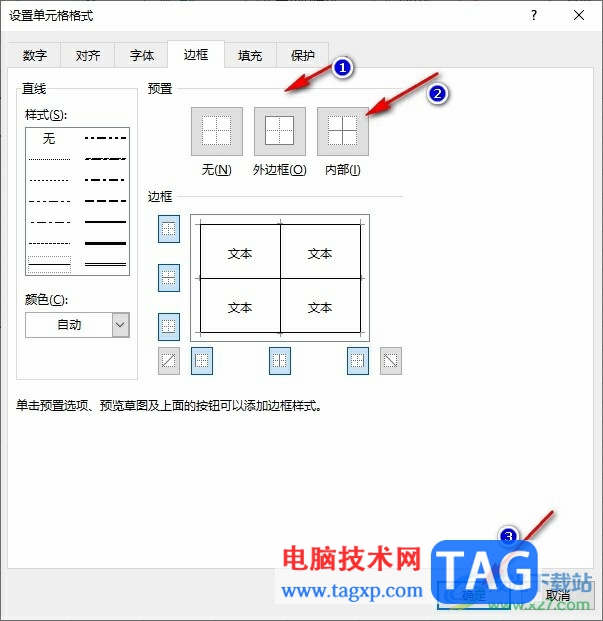
5、第五步,我们也可以在选中单元格之后,在开始的子工具栏中打开边框工具,然后在下拉列表中选择所有框线选项
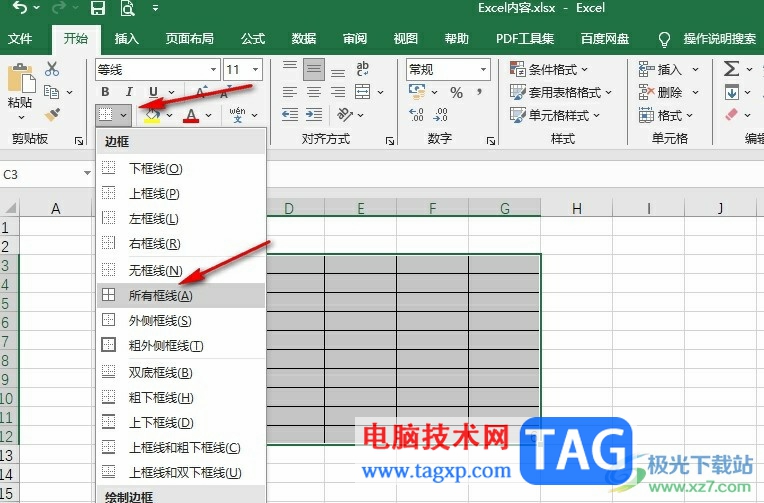
以上就是小编整理总结出的关于Excel表格给单元格添加边框的方法,我们在Excel中选中单元格,然后在设置单元格格式的边框页面中先点击外边框选项,再点击内部选项,也可以在开始IDE子工具栏中打开边框工具,然后在下拉列表中选择所有框线选项,任选其中一种进行操作即可,感兴趣的小伙伴快去试试吧。